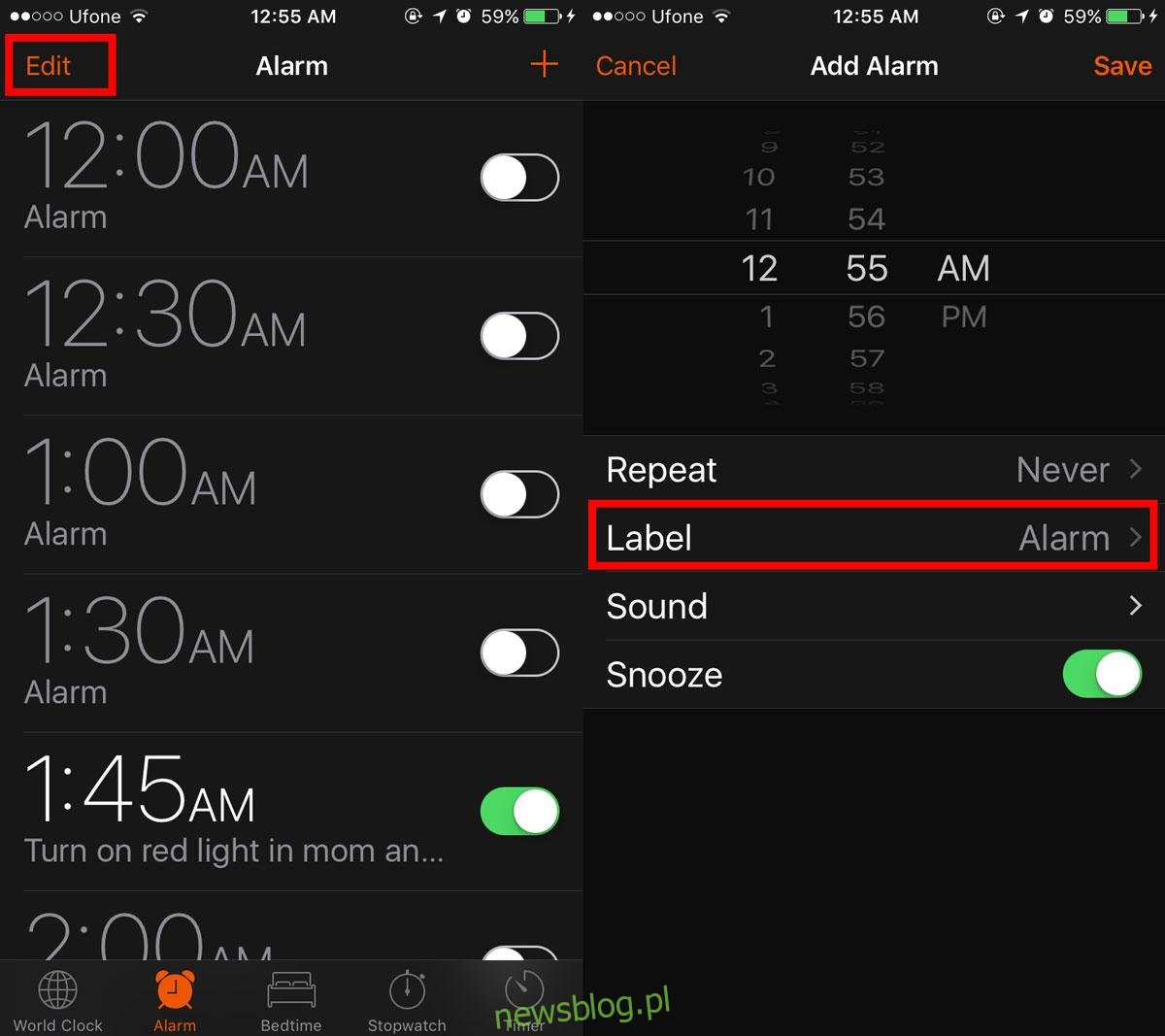Rolę budzików pełnią smartfony. Możesz ustawić dowolną liczbę alarmów w telefonie. Zarówno iOS, jak i Android mają fabryczne aplikacje zegara. Możesz ustawić timery, zarządzać porą snu, używać stopera w aplikacji i ustawiać nieograniczoną liczbę budzików. Większość ludzi ustawia alarmy, aby się obudzić, ale mają innych użytkowników. Zawsze możesz ustawić szybki alarm zamiast przypomnienia. Jeśli ustawiłeś wiele alarmów lub musisz pamiętać, dlaczego ustawiłeś konkretny alarm, powinieneś nazwać alarmy w telefonie. Możesz nazywać alarmy w systemach iOS, Android i Windows 10.
Spis treści:
Nazwy alarmów – iOS
Otwórz aplikację Zegar na iPhonie lub iPadzie. Możesz zmienić nazwę istniejącego alarmu lub dodać nowy i nadać mu nazwę. Gdy dojdziesz do ekranu edycji, proces jest mniej więcej prosty.
Jeśli chcesz nadać nazwy alarmom, które już ustawiłeś, dotknij przycisku Edytuj u góry aplikacji Zegar na karcie Alarmy. Spowoduje to przełączenie alarmów w tryb edycji. Dotknij alarmu, aby przejść do jego właściwości. Możesz też dodać nowy alarm, dotykając przycisku plusa u góry.
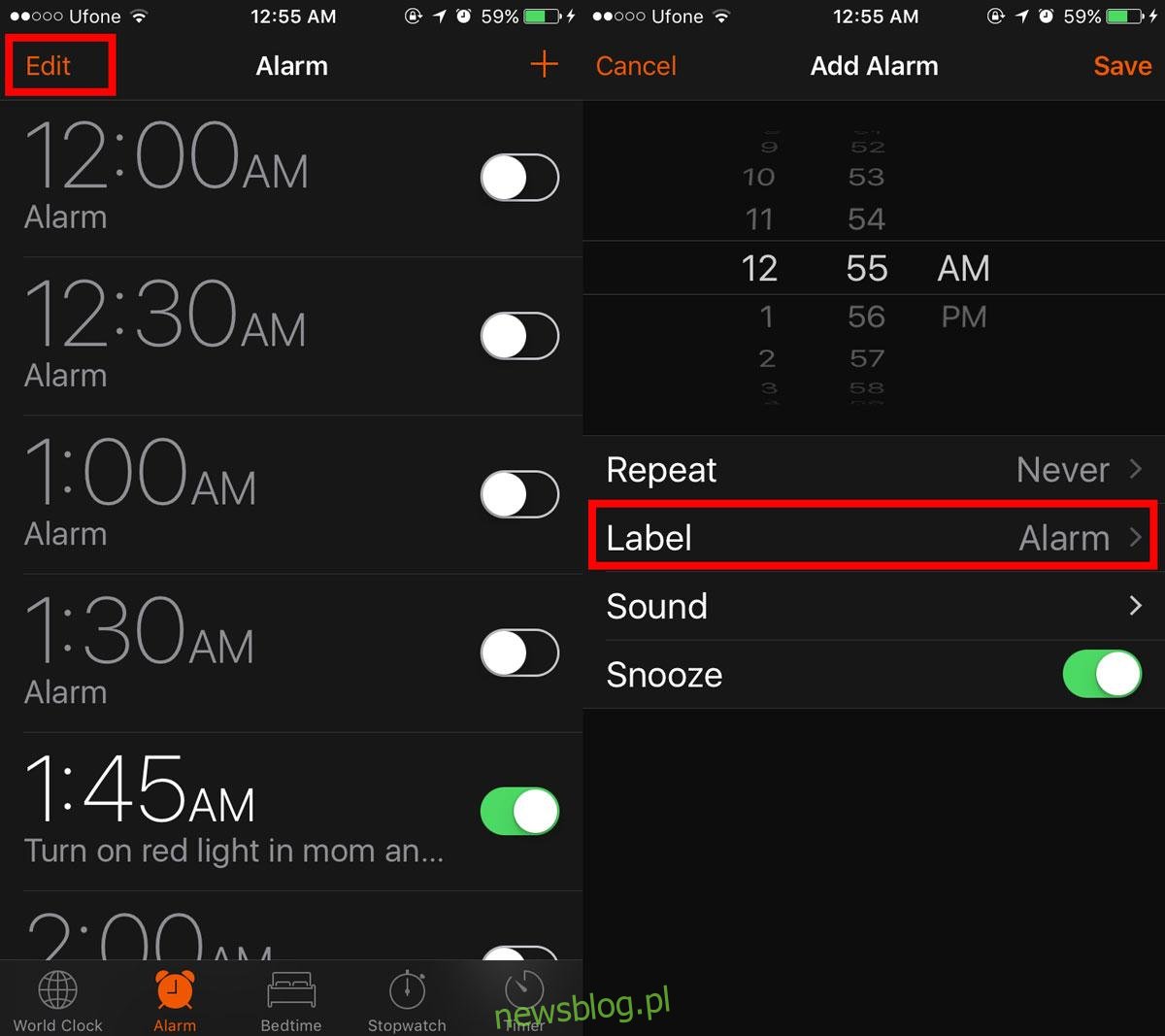
W obu scenariuszach kończysz na ekranie właściwości alarmu. Tutaj dotknij pola o nazwie „Etykieta”. Ta etykieta jest w zasadzie nazwą alarmu. Gdy włączy się alarm, pod nim pojawi się etykieta. Oprócz budzenia Cię, możesz użyć alarmu, aby przypomnieć sobie, dlaczego się budzisz, tj. Gdzie powinieneś być.
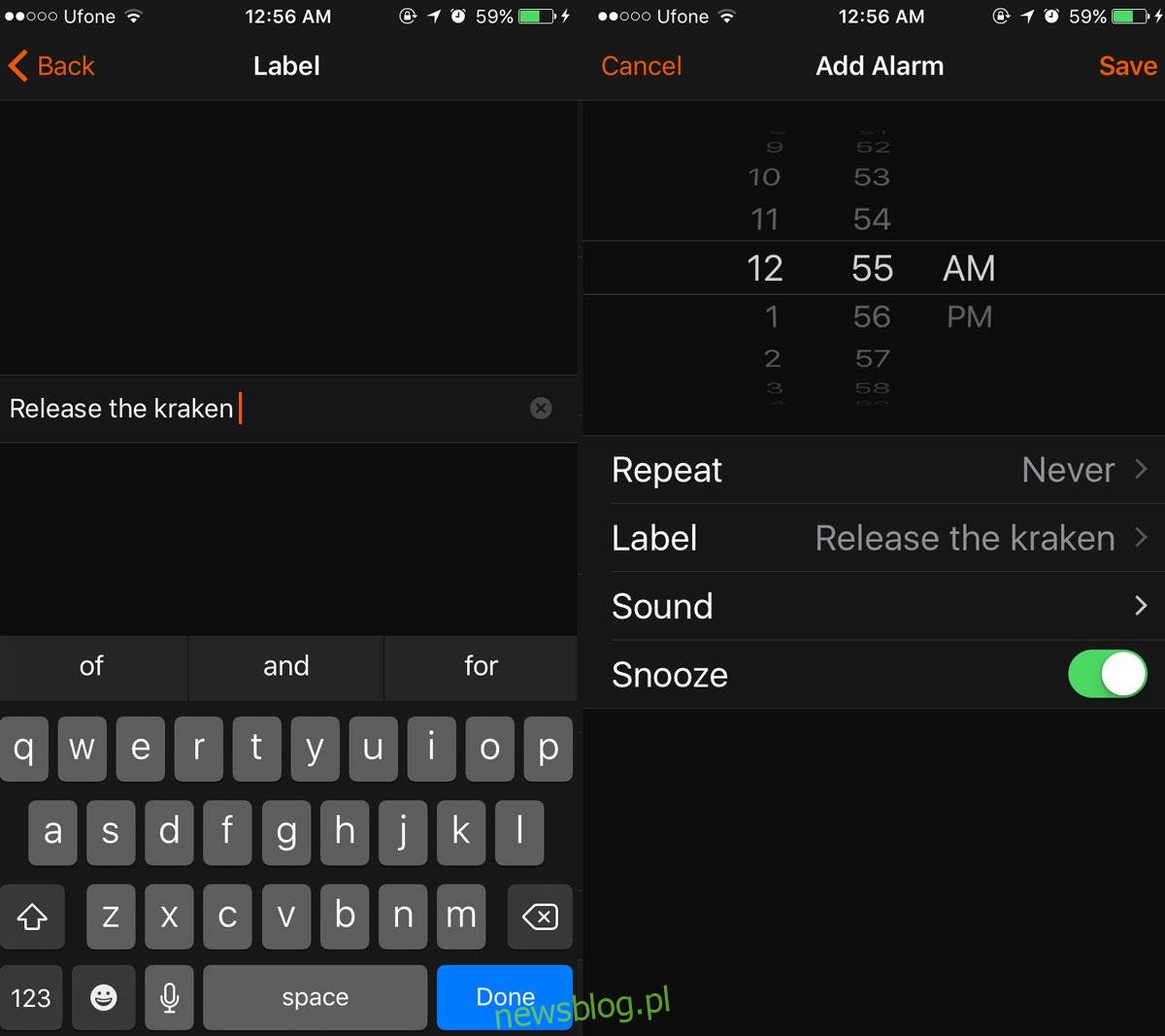
Nazwa Alarmy – Android
Nazywanie alarmów na Androidzie jest mniej więcej takie samo, jak na iOS. Otwórz aplikację Zegar. Dotknij strzałki skierowanej w dół, aby rozwinąć właściwości istniejącego alarmu. Zobaczysz pole „Etykieta”. Dotknij go i wprowadź nazwę alarmu.

Po dodaniu nowego alarmu pole etykiety znów tam jest. Wpisz jego nazwę. Gdy włączy się alarm, pod nim pojawi się etykieta.
Nazwy alarmów – Windows 10
Windows 10 ma fabryczną aplikację Alarmy i zegar. Prawdopodobnie nie będziesz używać laptopa lub komputera do budzenia się rano, ale alarmy są nadal pomocne. Podobnie jak w przypadku aplikacji zegara w systemie Android i iOS, możesz nadawać nazwy alarmom w systemie Windows 10.
Otwórz aplikację Alarmy i zegar. Stuknij istniejący alarm, aby go edytować.
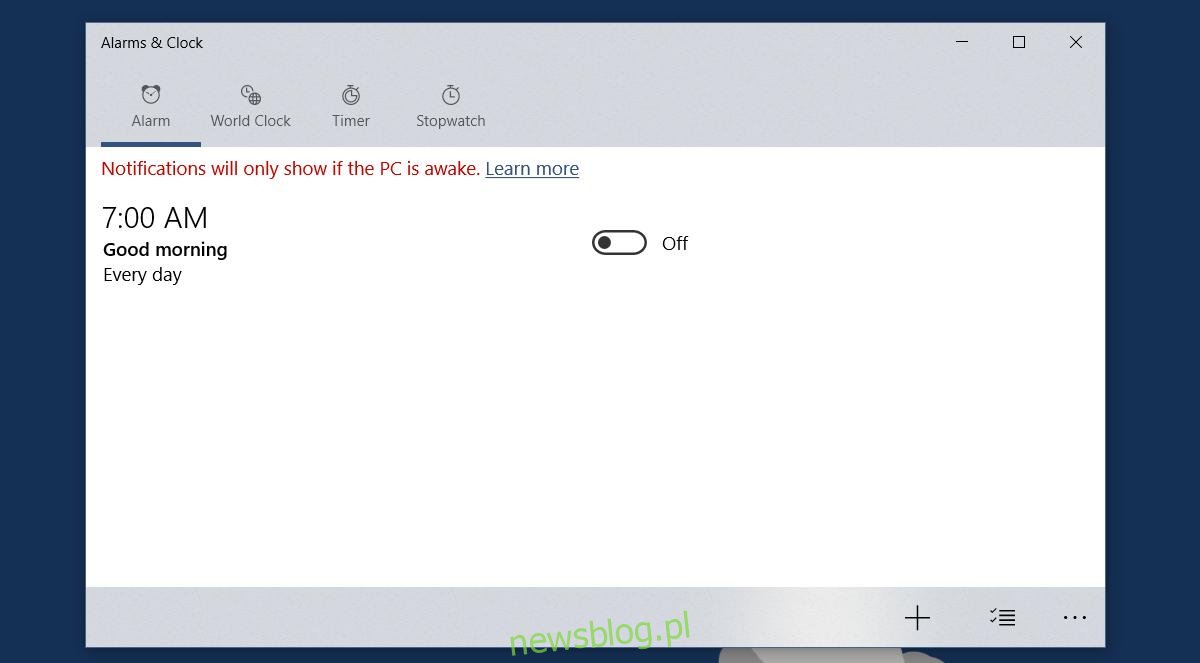
Pole nazwy w aplikacji ma prawidłową nazwę „Nazwa alarmu”. Kliknij wewnątrz domyślnej nazwy i wprowadź wybraną nazwę. Podążaj za tym, jeśli dodajesz nowy alarm. Pole Nazwa alarmu będzie dostępne do dostosowania.

Jeśli używasz alarmów do powtarzającego się zadania, prawdopodobnie lepiej jest używać przypomnień. Jeśli jednak chcesz użyć alarmu, aby przypomnieć sobie o specjalnej zmianie roboczej lub po prostu wyjąć coś z piekarnika, lepszym rozwiązaniem jest oznaczony alarm. Ustawienie jest szybsze i można je łatwo włączać / wyłączać. Porównaj to z przypomnieniem, które może wymagać wprowadzenia większej ilości informacji, niż jest to konieczne, i jest to dobra alternatywa bez użycia kości.